Järjestelmänvalvoja on poistanut järjestelmän palauttamisen käytöstä tai se näkyy harmaana
Jos saat järjestelmänvalvojan viestin poistaman järjestelmän palauttamisen käytöstä,(System Restore is disabled by your system administrator message,) tämä viesti auttaa sinua korjaamaan ongelman Windows 11/10/8/7 -tietokoneellasi. Se tapahtuu jopa tietokoneissa, jotka eivät ole osa verkkotunnusta tai yritystä. Ensisijainen syy näihin on virheelliset käytännöt ja rekisterimerkinnät, mutta ne voidaan helposti korjata.
Järjestelmänvalvoja on poistanut järjestelmän palauttamisen(System Restore) käytöstä
Kun käytät Windows 11- tai Windows 10 Home -versiota, käytä rekisterimenetelmää, mutta Windows 11 :ssä ja Windows 10 Professionalissa(Professional) voit käyttää ryhmäkäytäntömenetelmää(Group Policy Method) . Noudata sopivia menetelmiä
- Rekisterieditorin käyttö
- Ryhmäkäytännön käyttäminen
Jos käytät Windows 11/10 ja(Home) haluat ottaa ryhmäkäytännön käyttöön(enable Group Policy) , noudata tätä menetelmää.
1] Rekisterieditorin avulla
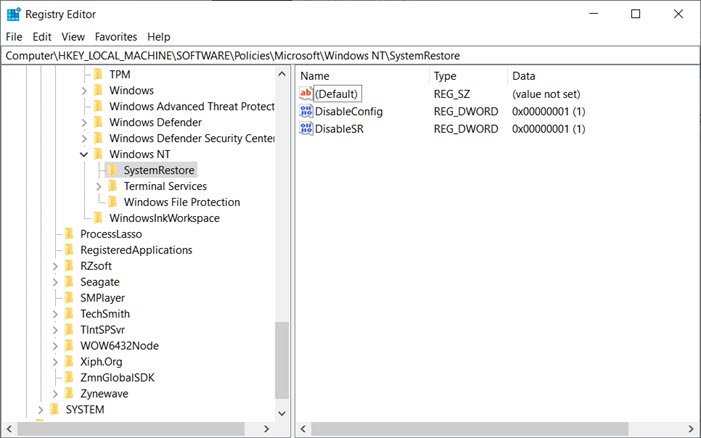
- Avaa Suorita(Run) - kehote ( Win + R ) ja kirjoita Regedit ja paina sitten Enter - näppäintä
- Siirry rekisterieditorissa seuraavaan polkuun(Registry Editor) . Voit kopioida ja liittää alta ja painaa Enter .
HKEY_LOCAL_MACHINE \Software\ Policies \ Microsoft\Windows NT \SystemRestore
- Poista näppäimet DisableConfig ja DisableSR.
Se siitä.
Lue(Read) : Järjestelmän palauttaminen ei toimi, epäonnistui, ei onnistunut(System Restore not working, failed, did not complete successfully) .
2] Ryhmäkäytäntöeditorin käyttäminen

- Kirjoita (Type)Suorita(Run) - kehotteeseen gpedit.msc ja avaa ryhmäkäytäntöeditori painamalla (Group Policy Editor)Enter - näppäintä
- Siirry seuraavaan:
Computer Configuration > Administrative Templates > System > System Restore
- Etsi Turn Off System Restore -asetus.
- Kaksoisnapsauta(Double) sitä ja aseta se arvoon Ei määritetty tai Ei(Disabled) käytössä .
- Napsauta Käytä ja poistu.
- Käynnistä uudelleen(Restart) , niin järjestelmän palautus(System Restore) on otettu käyttöön.
Voit tehdä kaikki nämä muutokset käyttämällä järjestelmänvalvojan(Admin) tiliä tai järjestelmänvalvojan(Admin) salasanaa pyydettäessä. Muista käynnistää tietokone uudelleen, jotta palautus otetaan käyttöön.
Lisäksi, jos Järjestelmän palauttaminen(System Restore) on harmaana tai Järjestelmän palauttaminen(System Restore) -välilehti puuttuu, voit korjata tämän menetelmän avulla tai seurata yksityiskohtaisempaa ohjetta( follow a more detailed guide) . Voit ottaa järjestelmän palauttamisen(System Restore) käyttöön PowerShellin(PowerShell) avulla tai varmistaa, että se on käytössä.
Toivon, että viestiä oli helppo seurata, ja pystyit ottamaan järjestelmän palauttamisen(System Restore) käyttöön , jos järjestelmänvalvojasi on poistanut sen käytöstä
Related posts
Määritä järjestelmän palautustila ja aseta järjestelmän palautusvälit
Korjaus Järjestelmän palautus ei ole valmis, Virhekoodi 0x80070005
Parametri on virheellinen, Virhe 0x80070057 Windows 11/10:ssä
Luo järjestelmän palautuspiste komentokehotteen tai PowerShellin avulla
Volume Shadow Copy Service -komponentti havaitsi virheen 0x80042302
Järjestelmän palauttaminen ei korvannut tiedostoa, virhekoodi 0x80070780
SysRestore on ilmainen vaihtoehtoinen järjestelmän palautusohjelmisto Windows 10:lle
Mihin järjestelmän palautuspisteet on tallennettu? Kuinka tarkastella palautuspisteitä?
Rstrui.exe ei toimi tai tunnistettu Windows 10:ssä
Puuttuuko Windowsista järjestelmän palautuspisteitä?
Järjestelmän palauttaminen ei toimi, epäonnistui, ei onnistunut
Mikä on järjestelmän palauttaminen ja 4 tapaa käyttää sitä
Määritettyä objektia ei löytynyt (0x80042308) Järjestelmän palautusvirhe
Kuinka poistaa järjestelmän palautuspisteet ja tiedostojen aiemmat versiot
Korjaa järjestelmän palautusvirhe 0x8007007e Windows 11/10:ssä
Järjestelmän palautusvirhe 0x800700B7 [RATKAISTU]
3 vaihetta Windows-tietokoneen palauttamiseksi toimivaan tilaan järjestelmän palauttamisen avulla
Järjestelmän palautus ei onnistunut purkamaan tiedostoa, virhe 0x80071160
Windows-tietokone ei käynnisty järjestelmän palauttamisen jälkeen
Järjestelmän palauttamisen määrittäminen Windows 10:ssä
